Wie stelle ich ein, dass Excel rot angezeigt wird, wenn der Wert größer als 0 ist?
- 烟雨青岚Original
- 2020-06-30 13:59:4047414Durchsuche
Methode: 1. Öffnen Sie die Excel-Tabelle und wählen Sie die zu bearbeitenden Daten aus. 2. Klicken Sie in der Menüleiste auf „Bedingte Formatierung“ und dann unter „Zelle hervorheben“ auf „Größer als (G)“. Regeln“; 3. Wählen Sie größer als „0“, „Benutzerdefiniertes Format“ wird rot ausgefüllt und klicken Sie auf „OK“.

Methode:
1. Erstellen Sie ein leeres Excel; >
2. Erstellen Sie eine neue Datenspalte und fügen Sie Beispieldaten ein;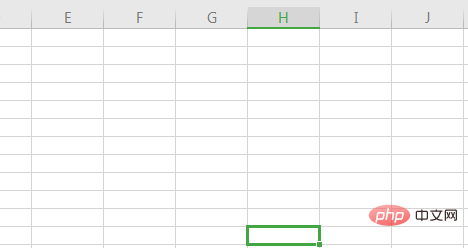
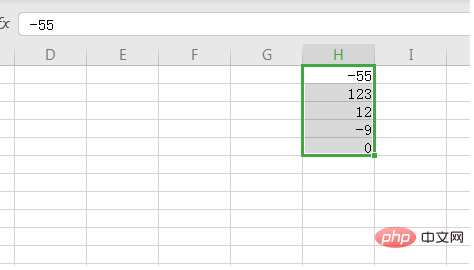
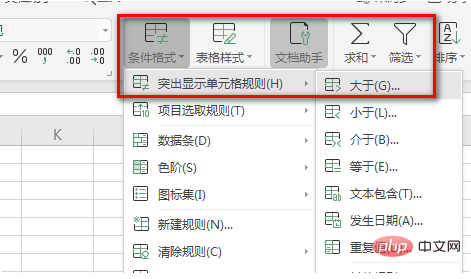
Empfohlenes Tutorial: „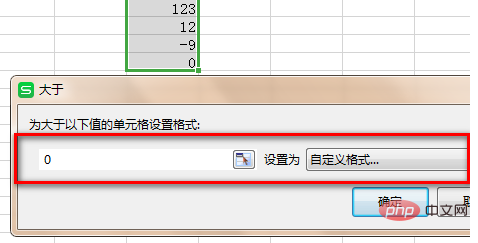 Excel-Tutorial
Excel-Tutorial
Das obige ist der detaillierte Inhalt vonWie stelle ich ein, dass Excel rot angezeigt wird, wenn der Wert größer als 0 ist?. Für weitere Informationen folgen Sie bitte anderen verwandten Artikeln auf der PHP chinesischen Website!
Stellungnahme:
Der Inhalt dieses Artikels wird freiwillig von Internetnutzern beigesteuert und das Urheberrecht liegt beim ursprünglichen Autor. Diese Website übernimmt keine entsprechende rechtliche Verantwortung. Wenn Sie Inhalte finden, bei denen der Verdacht eines Plagiats oder einer Rechtsverletzung besteht, wenden Sie sich bitte an admin@php.cn
Vorheriger Artikel:Wie kann das Problem der diskontinuierlichen Seriennummern auf der linken Seite von Excel gelöst werden?Nächster Artikel:Wie kann das Problem der diskontinuierlichen Seriennummern auf der linken Seite von Excel gelöst werden?
In Verbindung stehende Artikel
Mehr sehen- Was soll ich tun, wenn die Untertabellen unterhalb der Excel-Tabelle fehlen?
- Was ist die Tastenkombination, um mit einem Klick ein Diagramm in Excel zu erstellen?
- Wie kann das Problem gelöst werden, dass der Excel-Lesemodus nicht gefunden werden kann?
- Wie kann das Problem der diskontinuierlichen Seriennummern auf der linken Seite von Excel gelöst werden?

